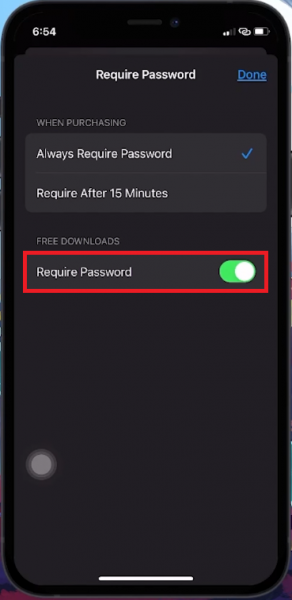Как отключить “Двойной щелчок для установки” на iPhone (iOS 17)
Вступление
Попрощайтесь с хлопотами, связанными с «двойным щелчком для установки» на вашем iPhone с iOS 17! Это краткое руководство проведет вас через простой процесс отключения этой функции, особенно полезный, если у вас возникли проблемы с кнопкой включения или вы предпочитаете классическое подтверждение паролем. Мы проведем вас через приложение «Настройки», чтобы настроить настройки Apple ID и Face ID, обеспечивая более плавную установку приложений и совершение покупок на вашем iPhone. Идеально подходит для тех, кто ищет альтернативу методу подтверждения двойным щелчком мыши.
Настройка параметров пароля Apple ID для покупок
Настройка повышенной безопасности для загрузки приложений и покупок
Чтобы изменить способ подтверждения загрузки приложений и покупок на вашем iPhone, выполните следующие простые действия:
-
Доступ к настройкам: Начните с открытия приложения «Настройки» на вашем iPhone.
-
Переход к Apple ID: В верхней части меню настроек нажмите на свой Apple ID.
-
Поиск мультимедиа и покупок: В настройках вашего Apple ID найдите и выберите “Мультимедиа и покупки”. Эта область управляет методом аутентификации для покупок на вашем устройстве.
-
Настройка параметров пароля: Далее нажмите “Настройки пароля”. Здесь вы столкнетесь с несколькими вариантами повышения безопасности покупок.
-
Включение требований к паролю:
-
Активируйте опцию “Всегда требовать пароль”. Это гарантирует, что ваш iPhone всегда будет запрашивать ваш пароль для любой покупки.
-
Включите параметр “Требовать пароль” также для бесплатных загрузок. Это дополнение означает, что даже при загрузке бесплатных приложений ваш iPhone будет запрашивать подтверждение пароля.
-
Включив эти настройки, каждый раз, когда вы загружаете приложение или совершаете покупку, ваш iPhone будет запрашивать ваш пароль, минуя необходимость в действии «Двойной щелчок для установки». Этот метод особенно полезен для пользователей с неисправной кнопкой включения или тех, кто предпочитает более традиционный подход к аутентификации.
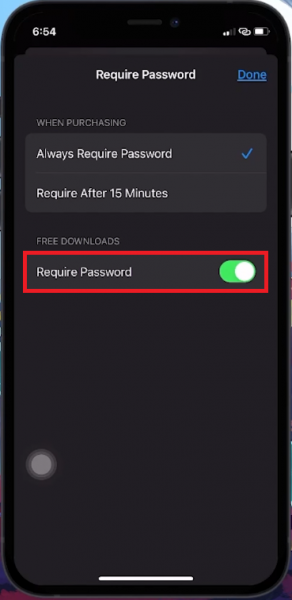
Настройки iPhone > Apple ID > Мультимедиа и покупки > Настройки пароля
Настройка Face ID и парольного кода
Отключение Face ID для покупок в App Store
Чтобы запретить вашему iPhone использовать Face ID для установки в App Store, что является частью процесса «Двойной щелчок для установки», следуйте этим инструкциям:
-
Возврат к настройкам: Вернитесь в главное меню «Настройки» на вашем iPhone.
-
Поиск Face ID и пароля: Прокрутите настройки, пока не найдете “Face ID и пароль”. Нажмите на эту опцию.
-
Подтверждение безопасности: По соображениям безопасности вам будет предложено ввести свой пароль. Это гарантирует, что любые изменения будут внесены авторизованным пользователем.
-
Настройка использования Face ID: В настройках “Face ID и пароль” перейдите в раздел ”Использовать Face ID для». Здесь вы найдете различные варианты использования Face ID.
-
Отключение для iTunes и App Store: Найдите опцию “iTunes и App Store” и отключите ее. Это действие не позволит вашему iPhone использовать Face ID для покупок в App Store, тем самым устраняя необходимость в двойном щелчке мыши.
Обратимость изменений:
-
Важно помнить, что эти изменения не являются постоянными. Если вы решите, что хотите снова использовать функцию «Двойной щелчок для установки», вы можете просто вернуться к этим шагам и повторно включить настройки.
Выполнив эти шаги, вы сможете легко настроить метод аутентификации вашего iPhone для установки приложений и покупок, сделав его более подходящим для ваших предпочтений и потребностей. Это особенно полезно для тех, кто считает метод двойного щелчка неудобным или имеет проблемы с оборудованием на своем устройстве.
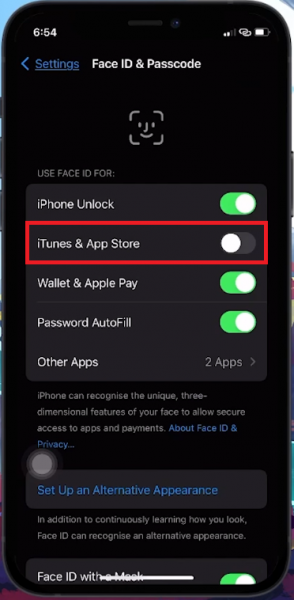
Настройки iPhone > Face ID и пароль
-
Могу ли я отключить “Двойной щелчок для установки” на старых моделях iPhone?
Да, вы можете отключить эту функцию на любой модели iPhone, поддерживающей iOS 17, независимо от ее возраста.
-
Повлияет ли отключение функции “Двойной щелчок для установки” на безопасность моего iPhone?
Отключение этой функции изменяет метод аутентификации, но не ставит под угрозу общую безопасность вашего устройства.
-
Необходим ли пароль, если я отключу Face ID для покупок в App Store?
Да, для покупок на вашем iPhone потребуется пароль, если Face ID отключен, что обеспечивает безопасность транзакций.
-
Как я могу повторно включить “Двойной щелчок для установки”, если я передумаю?
Просто вернитесь к своим настройкам и в разделе Face ID и пароль снова включите опцию для iTunes и App Store.
-
Влияет ли отключение этой функции на другие функции Face ID?
Нет, эта настройка влияет только на покупки в App Store. Другие функции Face ID, такие как разблокировка телефона, остаются незатронутыми.